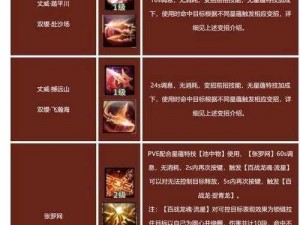android tv、如何在 Android TV 上安装第三方应用?
随着智能电视的普及,Android TV 系统成为了许多电视的首选操作系统。默认情况下,Android TV 只允许安装来自官方应用商店的应用。对于一些用户来说,这可能会限制他们的使用体验。幸运的是,我们可以通过一些简单的步骤在 Android TV 上安装第三方应用。我们将详细介绍如何在 Android TV 上安装第三方应用,帮助你充分发挥你的电视的功能。
准备工作
在开始安装第三方应用之前,你需要进行一些准备工作:
1. 确认你的 Android TV 版本:不同版本的 Android TV 可能在安装第三方应用方面有所不同。你可以在电视的设置菜单中找到关于电视的信息,查看你的 Android TV 版本。
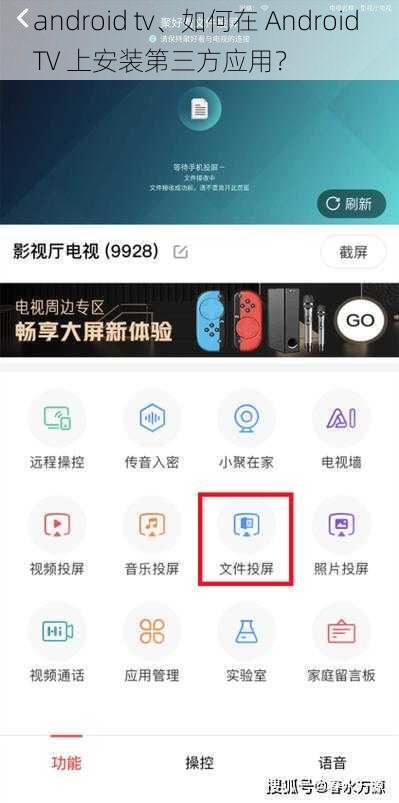
2. 启用开发者选项:大多数 Android TV 都需要启用开发者选项才能安装第三方应用。你可以在设置菜单中搜索“开发者选项”,然后启用“USB 调试”和“允许安装未知来源的应用”。
3. 下载所需的应用安装文件:你需要从可靠的来源下载适用于你的 Android TV 的应用安装文件。这些文件通常以.apk 格式提供。
4. 连接外部存储设备:为了方便安装应用,你可以将应用安装文件复制到外部存储设备(如 USB 闪存驱动器或外部硬盘)中。然后,将外部存储设备连接到你的 Android TV。
通过官方应用商店安装
虽然官方应用商店可能无法满足所有用户的需求,但它是安装应用的安全和官方途径。以下是通过官方应用商店安装应用的步骤:
1. 打开 Android TV 的主屏幕,找到并点击“Play 商店”应用。
2. 在 Play 商店中,浏览你感兴趣的应用分类或使用搜索功能找到你想要安装的应用。
3. 点击应用图标以查看应用详情,然后点击“安装”按钮。
4. 等待应用下载和安装完成。安装完成后,你可以在主屏幕或应用列表中找到已安装的应用。
通过第三方应用商店安装
除了官方应用商店,还有一些第三方应用商店可以提供更多的应用选择。以下是通过第三方应用商店安装应用的步骤:
1. 打开 Android TV 的主屏幕,找到并点击“设置”图标。
2. 在设置菜单中,选择“安全和隐私”选项。
3. 在安全和隐私设置中,找到“未知来源”选项,并将其打开。
4. 连接到你想要安装应用的第三方应用商店的官方网站或应用页面。
5. 在第三方应用商店中,浏览你感兴趣的应用分类或使用搜索功能找到你想要安装的应用。
6. 点击应用图标以查看应用详情,然后点击“安装”按钮。
7. 等待应用下载和安装完成。安装完成后,你可以在主屏幕或应用列表中找到已安装的应用。
通过 USB 安装
如果你无法通过上述方法安装应用,或者你想要安装的应用不在官方应用商店或第三方应用商店中,你可以通过 USB 安装应用。以下是通过 USB 安装应用的步骤:
1. 将应用安装文件复制到 USB 闪存驱动器或外部硬盘中。确保文件格式为.apk。
2. 将外部存储设备连接到你的 Android TV 的 USB 端口。
3. 打开 Android TV 的主屏幕,找到并点击“文件管理器”应用。
4. 在文件管理器中,找到并点击外部存储设备的图标。
5. 在外部存储设备中,找到你复制的应用安装文件,并点击它。
6. 系统将提示你是否要安装应用。点击“安装”按钮。
7. 等待应用下载和安装完成。安装完成后,你可以在主屏幕或应用列表中找到已安装的应用。
注意事项
在安装第三方应用时,需要注意以下几点:
1. 下载来源的可靠性:确保你从可信赖的来源下载应用安装文件,以避免下载到恶意软件或病毒。
2. 应用权限:在安装应用之前,仔细阅读应用的权限要求。确保应用请求的权限与应用的功能相符,并且不会侵犯你的隐私。
3. 系统更新:及时更新你的 Android TV 系统和应用程序。新版本的系统和应用可能修复了一些安全漏洞和性能问题。
4. 第三方应用的兼容性:不是所有的第三方应用都能在所有的 Android TV 上完美运行。在安装之前,查看应用的兼容性要求,并根据你的电视型号和系统版本进行选择。
在 Android TV 上安装第三方应用可以让你获得更多的应用选择和功能,但在安装之前,确保你了解相关的风险和注意事项。通过官方应用商店、第三方应用商店或 USB 安装应用都是可行的方法,但要注意下载来源的可靠性和应用的兼容性。及时更新系统和应用程序,以保持你的 Android TV 的安全性和稳定性。
希望对你有所帮助,让你能够在 Android TV 上尽情享受各种应用带来的乐趣。如果你在安装过程中遇到任何问题,请参考你的 Android TV 手册或联系相关技术支持人员寻求帮助。